
Elgato HD60 S+

Je wilt video’s opnemen en delen op YouTube of live streamen op Twitch of iets vergelijkbaars, maar hoe? Je PC games spelen en opnemen is simpel genoeg, maar wat doe je als je je PS4 of Xbox gameplay wilt opnemen? Dan heb je een capture card nodig.
Vervolgens kom je met je dikke PS4 Pro tot de realisatie dat veel (betaalbare) capture cards niet in staat zijn om het 4K signaal naar je TV door te sturen, niet in staat om met HDR om te gaan, of als je pech hebt een featureset hebben waar je eigenlijk niets mee kan. Zeker ‘4K’ gamen vereist een pittige card, zelfs als je voor je stream of recording met 1080p genoegen neemt. Kortom: als je het niet goed uitzoekt gaat het ten koste van jouw ervaring, en die van je kijker.
Insert de gloednieuwe Elgato HD60 S+ (199 euro), de jongste USB Capture card van Elgato aka Corsair’s Stream-Team die bovenstaande problemen op moet lossen. Wel 4K / HDR gamen en ondertussen tot 1080p60 opnemen of streamen. In deze review nemen we ook de onlangs gelanceerde 4K60 PRO van Elgato, een interne PCI-Express Capture card die net wat verder gaat voor 50 euro meer. We gaan in op wat ze kunnen, hoe je begint, en wat de verschillen zijn.
Waar zijn ze voor, en wat heb je nodig

Het is belangrijk om duidelijk te maken waar deze kastjes niet voor zijn: als jij wilt opnemen of streamen vanaf dezelfde PC als waar je op zit te gamen, dan heb je dit dus niet nodig. Een capture card is om op te nemen van een andere bron, denk je console of retro pc, en dat met een andere computer te verwerken. Deze producten nemen dan op in het systeem waar je ze op aan sluit, en geven tegelijkertijd het signaal lag-vrij door naar het scherm. Zo zit je ‘stream pc’ dus tussen jouw game pc en je scherm en merk je er verder niks van.
Dat houdt dus wel in dat je zelf ook een PC moet hebben om je opnames mee te verwerken. En wel een beetje vlotte PC ook. Voor de HD60 S+ kan je met een i5 uit de 4e generatie (i5-4xxx ) nog uit de voeten, voor de 4K60 PRO heb je een i7-67xx of nieuwer nodig. Een AMD CPU kan uiteraard ook. Corsair geeft aan minimaal een Ryzen 7, maar een Ryzen 5 3600 is ook een prima uitgangspunt. Een degelijke laptop kan natuurlijk ook, als je voor de HD60 S+ wilt gaan.
Je wilt wel een recente Nvidia GPU hebben. 10-serie of nieuwer, bij voorkeur een 1060 en geen super entry level spul (Een 1050 werkt, maar beperkt je later in andere zaken in het edit proces). 16-serie of RTX 20-serie is eveneens prima. AMD GPU’s hebben nog wat rariteiten met het encoden, dus die laat je voor je streaming rig beter links liggen. Je kan natuurlijk wel prima streamen vanaf je game PC met AMD GPU, zolang het systeem met de capture card maar een recente Nvidia kaart heeft.
Uitpakken en aansluiten HD60 S+

De HD60 S+ is de makkelijkste van de twee. Met de formfactor van een externe SSD en een USB verbinding met je PC (Kudos voor de Type-C poort op het kastje overigens) heb je hem ook zo aangesloten. USB Kabeltje naar je PC, HDMI tussen je PC / Playstation of waar je dan ook vanaf wilt streamen, en HDMI kabeltje tussen je Elgato en je TV of monitor.

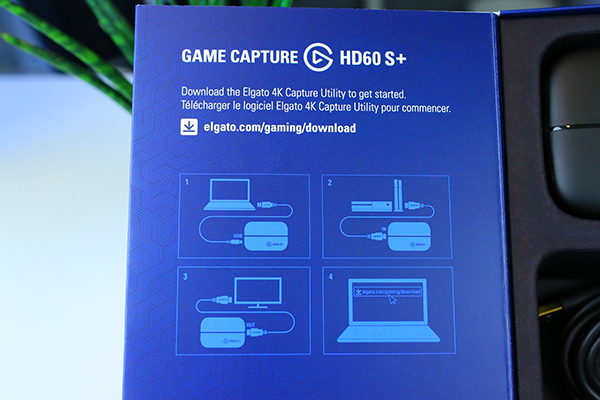



Verder is het kwalitatief gewoon een prima kastje, LEDje erop, handzaam, veel meer valt er niet te wensen. Vraag je je af of er niet al een HD60 S bestond? Correct, maar die voorganger was niet in staat om 4K door te voeren naar je scherm, jouw game ervaring was dan ook beperkt tot 1080p, deze nieuwe kan HDR doorvoeren en opnemen, plus nog wat andere quality (of life) improvements.


Uitpakken en aansluiten Elgato 4K60

De Elgato 4K60 PRO is een interne kaart, en daarvoor heb je dus een vrij plekje op je moederbord nodig. Dat kan een groot x16 slot zijn zoals waar je videokaart in zit, of een dedicated x4 slot. De kleinste x1 sloten die je soms ziet past hij niet in.

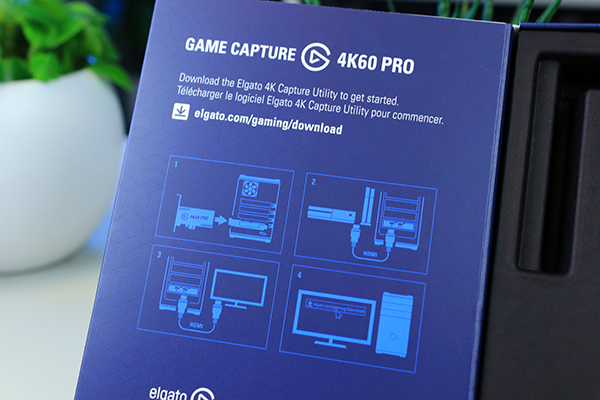

Deze tweede revisie van Elgato’s 4K60 PRO is kleiner dan zijn voorganger waardoor hij minder zichtbaar is, al hebben ze duidelijk het design van hun vorige interne 1080p kaart gebruikt. Geen probleem, al vind ik de afwezigheid van een backplate wel jammer. Corsair hamert op de uitstraling van hun full-Corsair rigs, en dit is dan net.. wat suf.



In de basis is de 4K60 niet heel anders, de bekabeling is in elk geval gelijk. Het enige verschil is dat die kabels dus naar de achterkant van je stream PC moeten lopen. Niets wat een langere HDMI kabel niet kan fixen.
Opvallend: je krijgt er ook een mini bracket bij voor low profile slots. Weet alleen niet goed in welke case je dat wil gebruiken, die ook plaats biedt voor een stevige GPU die je nodig hebt voor deze kaarten.

De basics – opnemen

Nadat je alles hebt aangesloten is het tijd om wat op te nemen. Bijvoorbeeld om je leukste clips naar YouTube te brengen. Installeer de 4K Capture Utility, ook voor de HD60 S+ want in theorie kan die ook gewoon 4K (wel op 30 FPS) capturen. Los van het feit dat de 4K60 PRO wel in 4K 60FPS kan opnemen en een hogere bitrate mogelijk is is de werking verder gelijk.
Deze applicatie is van het soort kind-kan-de-was-doen. Je hebt een bibliotheek met je opnames, en de capture app zelf is redelijk basic met de noodzakelijke features zonder dat hij zo enorm verwarrend (of soms frustrerend) is als serieuzere apps zoals OBS. Je ziet wat je gaat opnemen, je kan zaken als resolutie, fps, bitrate e.d. zien en aanpassen, screenshots maken, en dan vraag je je af wat je nog meer nodig hebt.
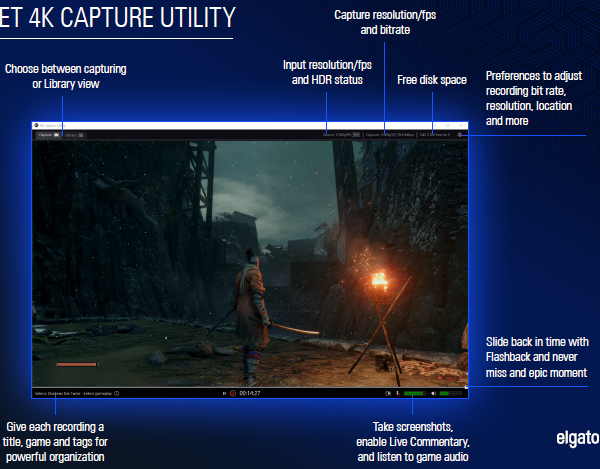

Uiteraard speel je Hello Kitty Island Adventure als je serieus veel mensen wilt bereiken.
Twee dingen om precies te zijn die verdomd handig zijn: de flashback feature, en de live commentary feature. Die eerste is in mijn optiek onmisbaar. In plaats van dat je een continue opname moet maken waarvan vermoedelijk 80% niet boeiend genoeg is om met anderen te delen, kan je de applicatie simpelweg laten draaien en met terugwerkende kracht een clip opnemen die wel leuk was. Net een epic killstreak, of zelfs een 15 minuten durende bossfight? Bam, flashback, opslaan, en klaar. Zonder dat je hele HDD vol zit met capture van hoe jij je loot aan een vendor zit te verkopen. Deze feature zit ook in Nvidia Shadowplay voor PC’s overigens (Instant replay) en is in mijn optiek onmisbaar.
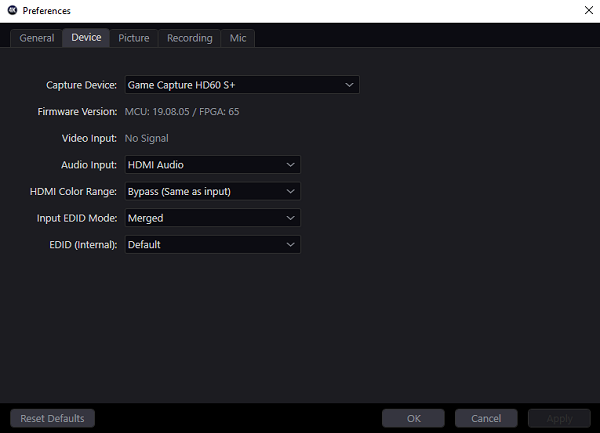
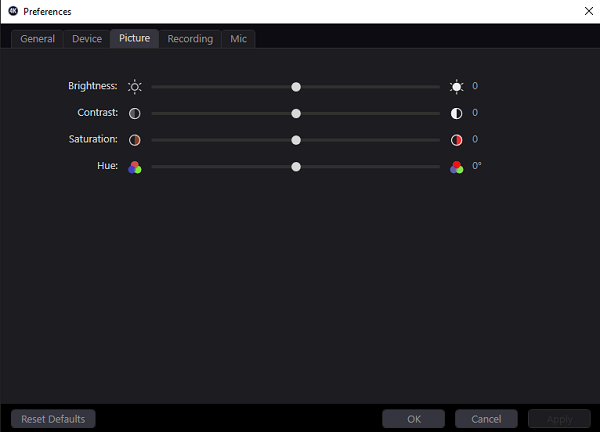
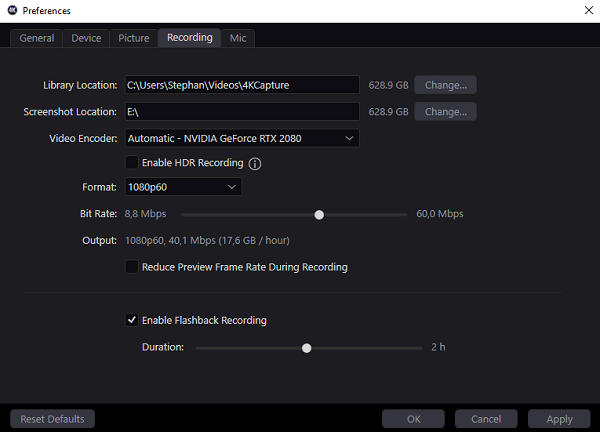
Live commentary laat je jouw microfoon opname, jouw ‘live commentary’ opnemen. Ook dit gaat met terugwerkende kracht in je flashback opnames overigens. Je microfoon opname wordt in een seperate track opgenomen dus als je wat onaardigs zegt tegen iemand kan je dat makkelijk editten later zonder dat je je game sounds weg hoeft te laten.
Hoewel het met een microfoon gekoppeld aan je stream PC heel makkelijk is moet je niet vergeten dat als je één headset hebt die je gebruikt om je console game mee te beluisteren en die wilt gebruiken om met je vrienden te chatten en die voor live commentary wilt gebruiken je wel een extra splitter kabel nodig hebt (bijv de Elgato Game Capture Chat Link). Deze sluit je dan aan op de audio jack van je HD60 S+. De Elgato 4K60 PRO heeft zo’n jack niet, dus live commentary via je game headset wordt dan een lastig ingetje en een dedicated microfoon voor je stream rig een must.
De basics – Streamen met OBS

OBS, een applicatie niet van Elgato zelf, is de standaard als het op stream software aan komt. OBS is echter complex en niet iets om ‘even’ uit te leggen, dus dat ga ik niet doen in deze review. In de veronderstelling dat je met OBS bekend bent is het toevoegen van je capture card verder kinderspel. Inpluggen dat spul, video capture device toevoegen, en klaar. Leuke extra: je kan meerdere capture cards combineren voor hele toffe dingen.
Wat je er verder mee doet is natuurlijk aan jou. Ben je benieuwd hoe je kan beginnen met OBS? Check dan deze reeks hier (let op dit komt uit 2018. de basics zijn gelijk maar de hardware adviezen zijn wel verouderd, voor recente info vraag advies op Discord)
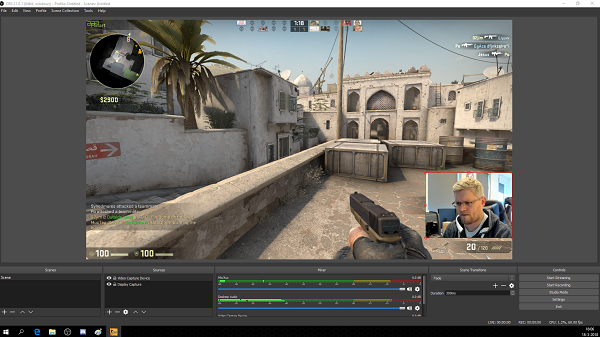
HDR

Eén van de focus features van Elgato is HDR. Het is al enorm fijn dat jij ‘gewoon’ HDR kan gamen op je TV met deze twee cards, en dat je capture card ‘gewoon’ SDR op kan nemen, dat alleen al is een enorme upgrade in mijn optiek.
HDR opnemen en bewerken? Dat vind ik toch nog een beetje toekomstmuziek, want je maakt het jezelf niet makkelijk als je die kant op gaat. Het opnemen is simpel genoeg met de 4K Capture Utility, je zet gewoon de HDR switch aan, en voila HDR content! Even een applicatie downloaden die het kan weergeven zoals VLC of potplayer, en presto: je kan het in HDR nakijken.
Maar als je je HDR content wilt gaan editten? Dan zal je je echt serieus moeten verdiepen in wat mogelijk is binnen Adobe Premiere of Davinchi Resolve (waar wij tegenwoordig in werken voor onze video’s), en zal je de nodige avonden huiswerk moeten doen alvorens je daar echt nuttige dingen uit krijgt. Tot zover jouw viewer-base die HDR content sowieso kan waarderen. YouTube ondersteunt weliswaar HDR video’s (in Chrome, niet in alle browsers), maar alleen high-end telefoons, TV’s of monitoren kunnen het echt weergeven.
Daarbij ondersteunt Twitch noch Mixer HDR streams. HDR is dus nog een beetje toekomstmuziek. Wil je echt eens HDR ervaren? Probeer deze monitor ergens te vinden:
Conclusie

HDR streams en HDR content maken voor de massa mag dan wel toekomstmuziek zijn, het feit dat je het kan opnemen geeft je iets om mee te experimenteren, en het feit dat jij met je PS4 Pro en je OLED TV lekker in 4K HDR kan gamen terwijl je games opneemt van bijvoorbeeld je console betekend dat deze nieuwe capture cards (ja, ook de HD60 S+ doet dit) al een hele stap in de goede richting zijn. Leuke video’s of streams maken vereist dat zowel jij als jouw kijkers een top ervaring hebben, en alleen daarom zijn het al waardige opvolgers cq een meerprijs waard.
Dit zijn geen producten waarbij we heel veel kunnen toevoegen na ze aan de tand gevoeld te hebben. Het zijn tenslotte middelen om iets te bereiken, en zolang ze doen wat ze beloven is dat prima. Als jij als streamer de overstap maakt naar een twee-pc setup en al bekend bent met OBS is het gewoon aansluiten en gaan, de rest weet je al. Ben je echter een beginner en wil je vooral leuke clips opnemen voor bijvoorbeeld YouTube, of dat nou van je console, retro PC of game-pc is, dan is het wel fijn te weten dat Elgato’s software verdomd makkelijk is om mee te starten. Geen poespas, wel handige flashback en commentary feature (in seperate track dat je kan editten), en klaar. Ik ben niet bekend met oudere versies en ik heb vroeger wel wat gelezen over mensen die problemen hadden met de software, maar de versies van tegenwoordig waar ik mee begonnen ben werken gewoon zonder zorgen.
Welke van de twee beter is hangt af van jouw doeleinden. De 4K60 PRO is iets duurder, maar kan ook in 4K60 opnemen. 4K recordings doen weinig voor live streamers, maar zijn wel als je primaire focus YouTube is waar 4K content toch echt de standaard begint te worden. De eerste generatie 4K60 was 400 euro, deze tweede 250, en hoewel dat altijd nog wat geld is vind ik de meerprijs voor die 4K capture echt niet zo gek. Hij kan in tegenstelling tot de HD60 S+ ook twee applicaties tegelijk van footage voorzien (bijvoorbeeld OBS en de Capture Utility voor je highlights), en ook gangbare game PC monitoren zoals 1080p/240FPS en 1440p/144Hz lag-vrij doorvoeren, dus PC gamers met een snelle high-end monitor en dedicated stream rig zullen vrijwel direct naar de 4K60 Pro kijken. Verder valt er weinig aan de 4K60 PRO op te merken: doet wat hij moet doen, prima featureset, had hooguit een backplate mogen hebben. Prima.

De HD60 S+ is echter geen lite versie van de 4K60 PRO, maar heeft wel degelijk zijn eigen voordeeltjes. Zo is hij handzamer, makkelijk als je vaak wat aan je stream/recording setup aan wil passen bijvoorbeeld het apparaat dat je wilt opnemen (of in ons geval: naar toe wilt opnemen) wisselt. Heb je een beetje leuke laptop die je als streaming rig wilt gebruiken? Dat kan prima met de HD60 S+ en wordt lastig met de 4K60 PRO. Ook heeft hij duidelijk het voordeel voor console streamers met zijn analoge jack, zo kan je dezelfde headset waarmee je met je vrienden praat in je console game gebruiken voor het live commentaar. En laten we niet vergeten: voor de meeste doeleinden is de 1080p60 opname meer dan genoeg.
Je kan het volledige overzicht met de verschillen in features hier nogmaals terugvinden.

Al met al, prima tools die doen waar ze voor gemaakt zijn met hun eigen voor- en nadeeltjes, plus met voldoende features om het recording of streaming leven makkelijker te maken. Gewoon:

Op dit moment is de Elgato HD60 S+ nog niet leverbaar.
De Elgato 4K60 PRO is momenteel vanaf 249 euro te koop in Nederland. O.a. bij Megekko.nl
Vragen over onze reviews of de producten die we bespreken? Je vindt ons op:
– Onze Discord server voor chat en tech talk (gratis en geen installatie noodzakelijk).
– Techtesters YouTube
– Techtesters.eu op Instagram
– Foritain op Twitter (auteur, test-chef)
– Nadalina op Twitter (baas, foto-heldin)



